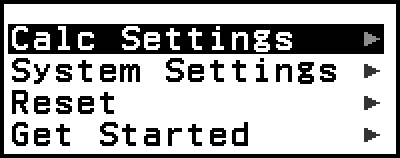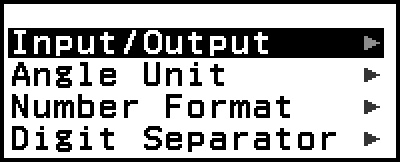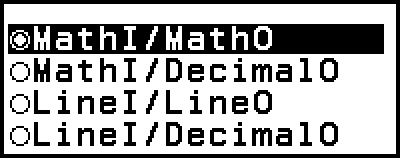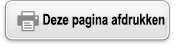Het menu SETTINGS gebruiken
Druk wanneer u een rekenmachineapp gebruikt op 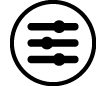 om het menu SETTINGS weer te geven. Het menu SETTINGS bevat onderstaande menu-items.
om het menu SETTINGS weer te geven. Het menu SETTINGS bevat onderstaande menu-items.
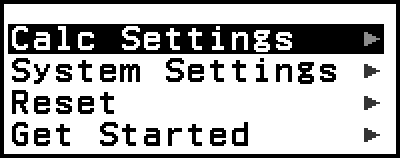
| Calc Settings | Bevat menu-items voor het configureren van berekeningsinstellingen, zoals de weergaveopmaak voor berekeningsresultaten. |
| System Settings | Bevat menu-items voor het configureren van instellingen voor de werking van de rekenmachine, zoals het aanpassen van het contrast. |
| Reset | Bevat menu-items voor het uitvoeren van verschillende soorten herstelbewerkingen. |
| Get Started | Het Get Started-scherm wordt nu weergegeven. Zie “Rekenmachinescherm “Get Started”” voor meer informatie. |
Opmerking
Door op 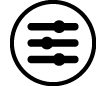 te drukken wanneer het HOME-scherm wordt weergegeven, wordt het scherm Get Started weergegeven in plaats van het menu SETTINGS.
te drukken wanneer het HOME-scherm wordt weergegeven, wordt het scherm Get Started weergegeven in plaats van het menu SETTINGS.
Afhankelijk van het door de rekenmachineapp weergegeven scherm wordt het menu SETTINGS mogelijk niet weergegeven wanneer u op 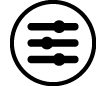 drukt.
drukt.
Rekenmachine-instellingen wijzigen
1. Druk op 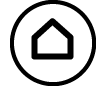 , selecteer een rekenmachineapppictogram en druk vervolgens op
, selecteer een rekenmachineapppictogram en druk vervolgens op  .
.
2. Druk op 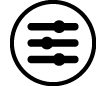 om het menu SETTINGS weer te geven.
om het menu SETTINGS weer te geven.
3. Gebruik 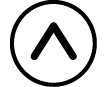 en
en  om Calc Settings of System Settings te selecteren en druk vervolgens op
om Calc Settings of System Settings te selecteren en druk vervolgens op  .
.
Hierdoor wordt een lijst met instellingen voor het geselecteerde menu weergegeven.
Dit scherm toont een voorbeeld van wat er verschijnt wanneer [Calc Settings] is geselecteerd.
Zie “Items en beschikbare instelopties” voor de instelitems van [Calc Settings] en [System Settings].
4. Gebruik 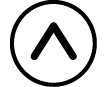 en
en  om het item aan te duiden waarvan u de instellingen wilt wijzigen en druk vervolgens op
om het item aan te duiden waarvan u de instellingen wilt wijzigen en druk vervolgens op  .
.
Hierdoor wordt een lijst met instelopties weergegeven voor het item dat u selecteerde.
Dit scherm toont een voorbeeld van wat er verschijnt wanneer [Input/Output] is geselecteerd.
5. Gebruik 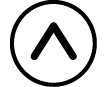 en
en  om de optie van uw keuze aan te duiden en druk op
om de optie van uw keuze aan te duiden en druk op  .
.
6. Druk op  wanneer de instelling naar wens is.
wanneer de instelling naar wens is.
Items en beschikbare instelopties
“◆” geeft de originele standaardinstelling aan.
Calc Settings > Input/Output
Bepaalt de opmaak die de rekenmachine moet gebruiken voor het invoeren van expressies en het uitvoeren van berekeningsresultaten.
| MathI/MathO◆ | Invoer: Natuurlijk tekstboek; Uitvoer: Opmaak die een breuk, √ en/of π*1 bevat |
| MathI/DecimalO | Invoer: Natuurlijk tekstboek; Uitvoer: Omgezet in een decimale waarde |
| LineI/LineO | Invoer: Lineair*2; Uitvoer: Decimaal of breuk |
| LineI/DecimalO | Invoer: Lineair*2; Uitvoer: Omgezet in een decimale waarde |
*1 Wanneer deze opmaken niet kunnen worden uitgevoerd, wordt decimale uitvoer toegepast.
*2 Alle berekeningen, inclusief breuken en functies, worden in een enkele lijn ingevoerd. Dezelfde uitvoeropmaak als die voor modellen zonder Natuurlijk tekstboek-weergave (S-V.P.A.M.-modellen, enz.)
Voorbeelden van invoer/uitvoeropmaak:
- MathI/MathO
(originele standaardinstelling) 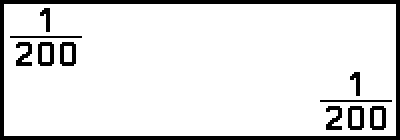
- MathI/DecimalO
(Number Format: Norm 1)
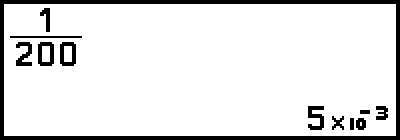
- (Number Format: Norm 2)
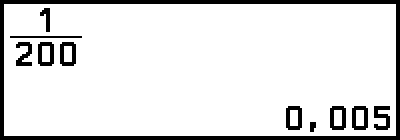
- LineI/LineO

- LineI/DecimalO
(Number Format: Norm 1) 
Calc Settings > Angle Unit
Degree◆; Radian; Gradian
Bepaalt graad, radiaal en decimale graad als de hoekeenheid voor de weergave van waarde-invoer en berekeningsresultaat.
Calc Settings > Number Format
Bepaalt het aantal weer te geven cijfers van een berekeningsresultaat.
Fix: De waarde die u aangeeft (van 0 tot 9), beheert het aantal decimalen van weergegeven berekeningsresultaten. Berekeningsresultaten worden afgerond naar het aangegeven cijfer voordat ze worden weergegeven.
Voorbeeld: 1 ÷ 6
(Fix 3)
- 1
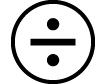 6
6
 (
( )*
)* 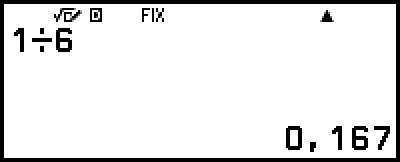
Sci: De waarde die u aangeeft (van 1 tot 10), beheert het aantal significante cijfers van weergegeven berekeningsresultaten. Berekeningsresultaten worden afgerond naar het aangegeven cijfer voordat ze worden weergegeven.
Voorbeeld: 1 ÷ 6
(Sci 3)
- 1
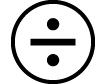 6
6
 (
( )*
)* 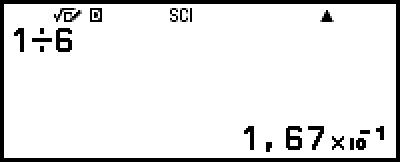
Norm: Geeft berekeningsresultaten in een exponentiële opmaak weer wanneer deze binnen onderstaande bereiken liggen.
Norm 1◆: 10-2 > |x|, |x| ≥ 1010, Norm 2: 10-9 > |x|, |x| ≥ 1010
Voorbeeld: 1 ÷ 200
(Norm 1)
- 1
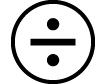 200
200
 (
( )*
)* 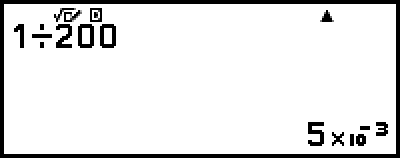
(Norm 2)
- 1
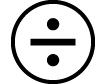 200
200
 (
( )*
)* 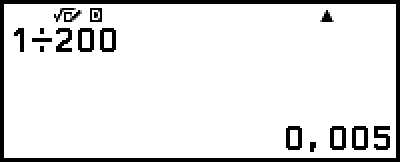
* Door op 
 (
( ) te drukken in plaats van op
) te drukken in plaats van op  nadat u een berekening hebt ingevoerd, wordt het berekeningsresultaat in decimale vorm weergegeven.
nadat u een berekening hebt ingevoerd, wordt het berekeningsresultaat in decimale vorm weergegeven.
Calc Settings > Digit Separator
On; Off◆
Bepaalt of een scheidingsteken al dan niet moet worden gebruikt in berekeningsresultaten.
System Settings > Contrast
Zie “Het displaycontrast aanpassen”.
System Settings > Auto Power Off
10 Min.◆; 60 Min.
Bepaalt hoelang het duurt voordat Auto Power Off wordt geactiveerd.
System Settings > Language
English◆; Français; Nederlands
Bepaalt de te gebruiken taal voor rekenmachinemenu’s en meldingen.
System Settings > MultiLine Font
Normal Font◆; Small Font
Bepaalt de tekengroote van de display wanneer LineI/LineO of LineI/DecimalO is geselecteerd voor Input/Output. Er kunnen maximaal vier lijnen worden weergegeven wanneer Normal Font is geselecteerd en maximaal zes lijnen wanneer Small Font is geselecteerd.
System Settings > QR Code
Bepaalt de versie van de weergegeven QR Code wanneer 
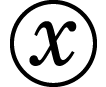 (QR) wordt ingedrukt.
(QR) wordt ingedrukt.
Version 3: Geeft QR Code Versie 3 aan.
Version 11◆: Geeft QR Code Versie 11 aan.
Reset > Settings & Data
Zie “Originele standaardinstellingen van de rekenmachine herstellen”.
Reset > Variable Memory
Zie “De inhoud van alle geheugens wissen”.
Reset > Initialize All
Zie “De rekenmachine opstarten”.
Get Started
Zie “Rekenmachinescherm “Get Started””.
Originele standaardinstellingen van de rekenmachine herstellen
Belangrijk!
Onderstaande procedure herstelt alle originele standaardinstellingen van de rekenmachine, behalve voor Contrast, Auto Power Off en Language. Ook worden alle gegevens gewist, behalve het geheugen met de variabelen en de Ans- en PreAns-gegevens.
1. Druk op 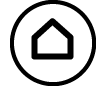 , selecteer een rekenmachineapppictogram en druk vervolgens op
, selecteer een rekenmachineapppictogram en druk vervolgens op  .
.
2. Druk op 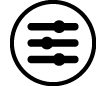 en selecteer vervolgens [Reset] > [Settings & Data] > [Yes].
en selecteer vervolgens [Reset] > [Settings & Data] > [Yes].
Het HOME-scherm wordt nu weergegeven.